
เพิ่มเฟรมหยุดภาพใน iMovie บน Mac
คุณสามารถหยุดเฟรมภาพเดียวในภาพยนตร์ของคุณเพื่อให้ดูราวกับว่าเวลาได้หยุดลง คุณยังสามารถแก้ไขระยะเวลาของเฟรมหยุดภาพ หรือเอาออกแล้วกู้คืนคลิปเป็นความยาวดั้งเดิมได้อีกด้วย
สร้างเฟรมหยุดภาพในคลิป
ในแอป iMovie
 บน Mac ของคุณ ให้เลื่อนตัวชี้ตำแหน่งเหนือเฟรมในคลิปในไทม์ไลน์ที่คุณต้องการหยุด
บน Mac ของคุณ ให้เลื่อนตัวชี้ตำแหน่งเหนือเฟรมในคลิปในไทม์ไลน์ที่คุณต้องการหยุด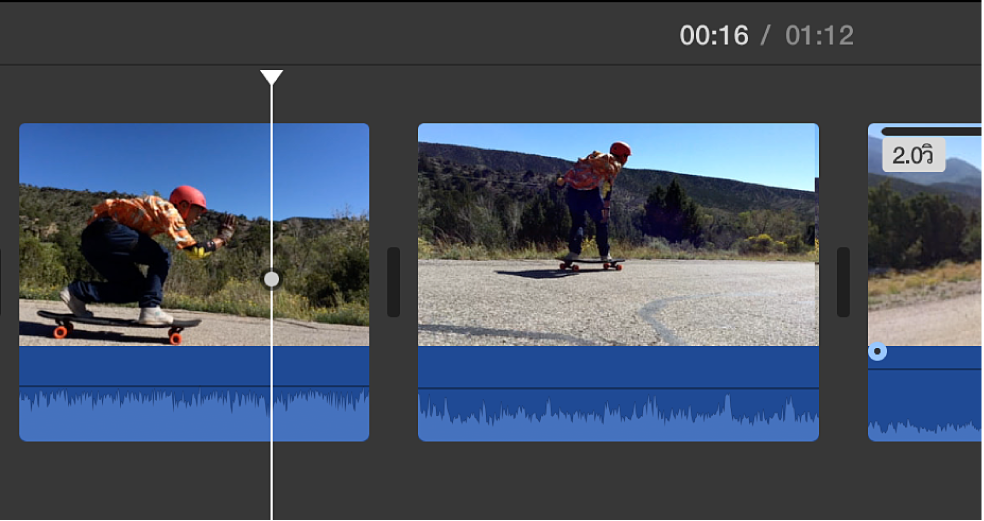
เลือก แก้ไข > เพิ่มเฟรมหยุดภาพ
เฟรมที่ตัวชี้ตำแหน่งจะหยุดเป็นเวลา 3 วินาที และยังคงยึดกับคลิปต้นฉบับทั้งสองด้าน เลือกส่วนเฟรมหยุดภาพของคลิปไว้ ขอบจับจะแสดงที่ขอบของเฟรมหยุดภาพ และมีไอคอนมือแสดงตรงกลาง
ส่วนเฟรมหยุดภาพของคลิปจะไม่มีเสียง
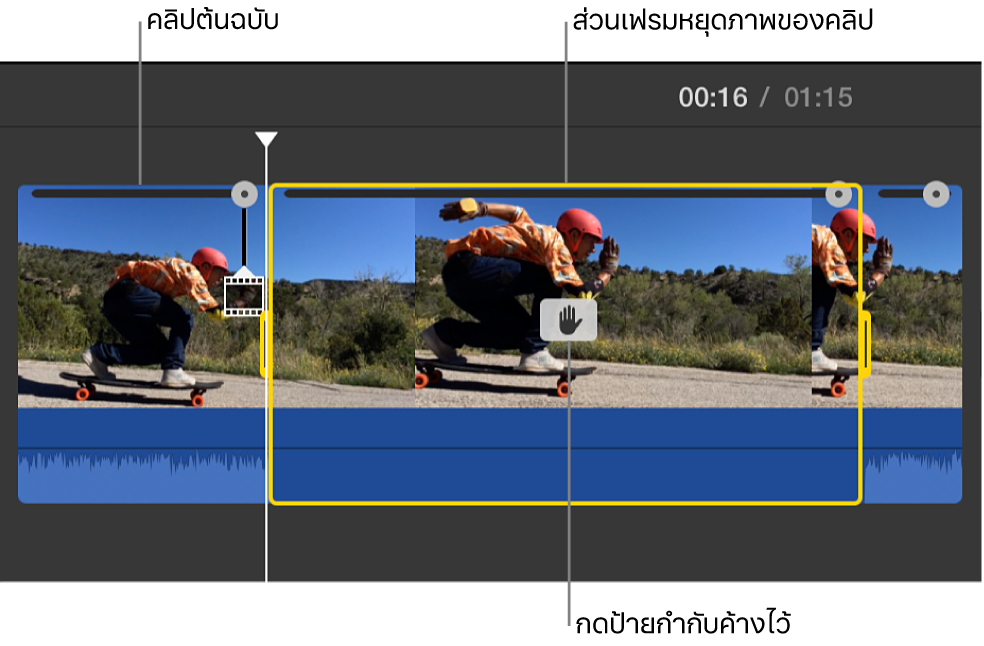
แก้ไขหรือเอาเฟรมหยุดภาพออก
ในแอป iMovie
 บน Mac ของคุณ ให้คลิกไอคอนมือตรงกึ่งกลางของคลิปในไทม์ไลน์ที่มีเฟรมหยุดภาพ
บน Mac ของคุณ ให้คลิกไอคอนมือตรงกึ่งกลางของคลิปในไทม์ไลน์ที่มีเฟรมหยุดภาพตัวควบคุมความเร็วจะแสดงขึ้นด้านบนหน้าต่างแสดง
ปฏิบัติตามวิธีใดวิธีหนึ่งต่อไปนี้:
ปรับระยะเวลาของเฟรมหยุดภาพ: ป้อนจำนวนวินาทีในช่องระยะเวลา หรือลากขอบด้านใดด้านหนึ่งของเฟรมหยุดภาพในไทม์ไลน์
เอาคลิปเฟรมหยุดภาพออก: เลือก แก้ไข > เอาเฟรมหยุดภาพออก
คลิปเฟรมหยุดภาพถูกเอาออกแล้ว และคลิปถูกกู้คืนไปเป็นความยาวดั้งเดิม